用TransCAD进行交通分配的步骤
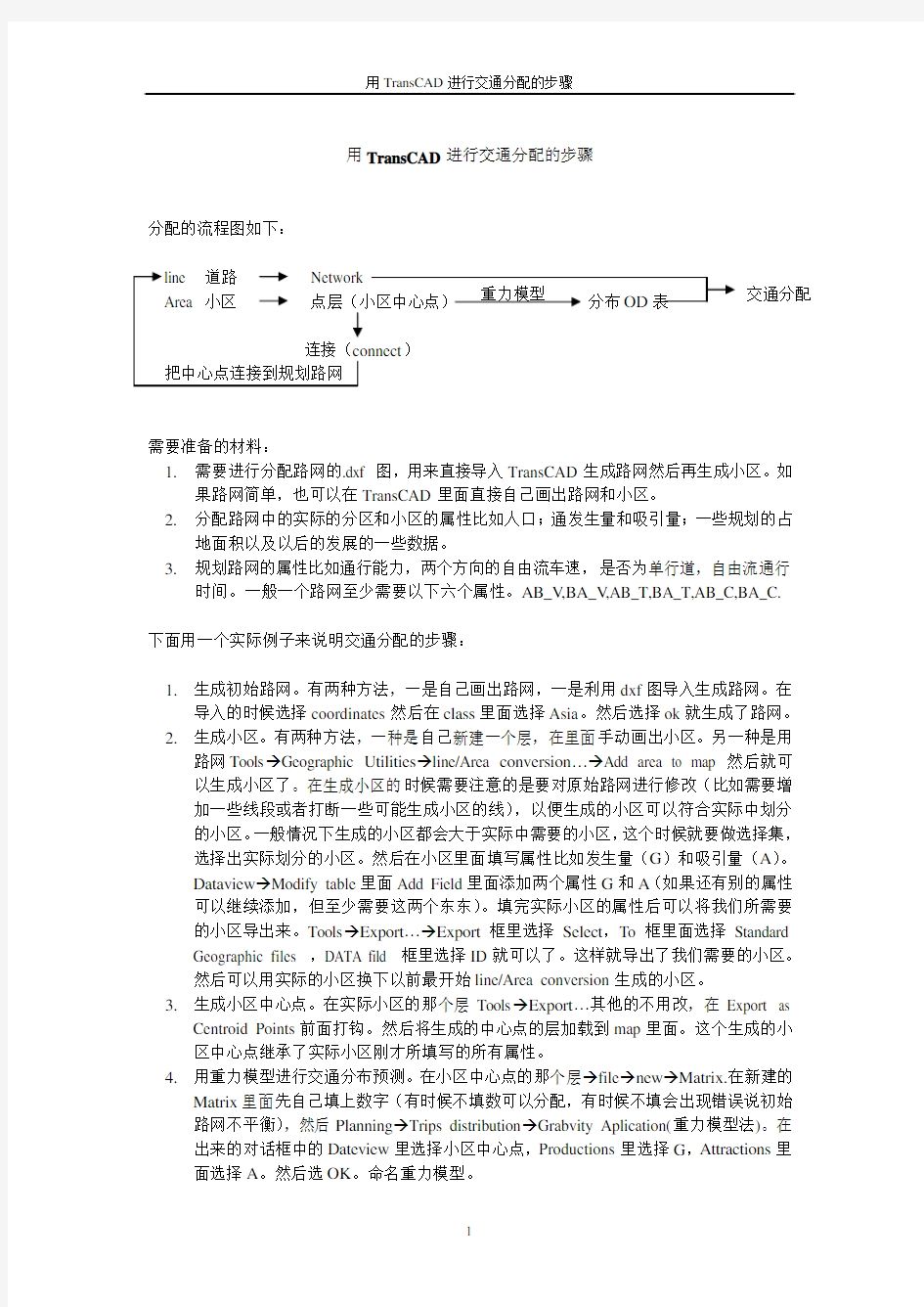
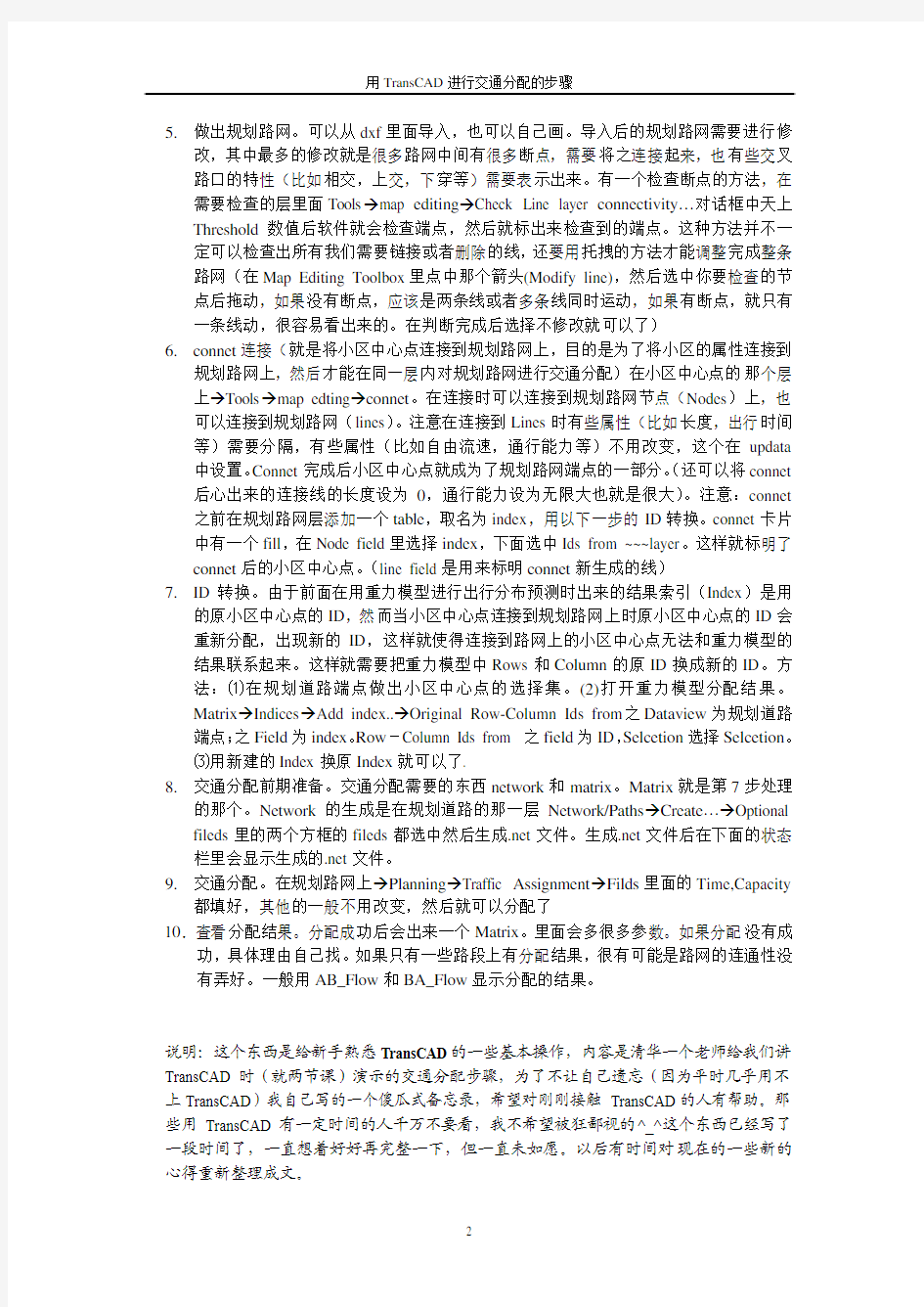
用TransCAD进行交通分配的步骤
分配的流程图如下:
)
需要准备的材料:
1.需要进行分配路网的.dxf 图,用来直接导入TransCAD生成路网然后再生成小区。如
果路网简单,也可以在TransCAD里面直接自己画出路网和小区。
2.分配路网中的实际的分区和小区的属性比如人口;通发生量和吸引量;一些规划的占
地面积以及以后的发展的一些数据。
3.规划路网的属性比如通行能力,两个方向的自由流车速,是否为单行道,自由流通行
时间。一般一个路网至少需要以下六个属性。AB_V,BA_V,AB_T,BA_T,AB_C,BA_C. 下面用一个实际例子来说明交通分配的步骤:
1.生成初始路网。有两种方法,一是自己画出路网,一是利用dxf图导入生成路网。在
导入的时候选择coordinates然后在class里面选择Asia。然后选择ok就生成了路网。
2.生成小区。有两种方法,一种是自己新建一个层,在里面手动画出小区。另一种是用
路网ToolsàGeographic Utilitiesàline/Area conversion…àAdd area to map 然后就可以生成小区了。在生成小区的时候需要注意的是要对原始路网进行修改(比如需要增加一些线段或者打断一些可能生成小区的线),以便生成的小区可以符合实际中划分的小区。一般情况下生成的小区都会大于实际中需要的小区,这个时候就要做选择集,选择出实际划分的小区。然后在小区里面填写属性比如发生量(G)和吸引量(A)。
DataviewàModify table里面Add Field里面添加两个属性G和A(如果还有别的属性可以继续添加,但至少需要这两个东东)。填完实际小区的属性后可以将我们所需要的小区导出来。ToolsàExport…àExport框里选择Select,To框里面选择Standard Geographic files ,DATA fild 框里选择ID就可以了。这样就导出了我们需要的小区。
然后可以用实际的小区换下以前最开始line/Area conversion生成的小区。
3.生成小区中心点。在实际小区的那个层ToolsàExport…其他的不用改,在Export as
Centroid Points前面打钩。然后将生成的中心点的层加载到map里面。这个生成的小区中心点继承了实际小区刚才所填写的所有属性。
4.用重力模型进行交通分布预测。在小区中心点的那个层àfileànewàMatrix.在新建的
Matrix里面先自己填上数字(有时候不填数可以分配,有时候不填会出现错误说初始路网不平衡),然后PlanningàTrips distributionàGrabvity Aplication(重力模型法)。在出来的对话框中的Dateview里选择小区中心点,Productions里选择G,Attractions里面选择A。然后选OK。命名重力模型。
5.做出规划路网。可以从dxf里面导入,也可以自己画。导入后的规划路网需要进行修
改,其中最多的修改就是很多路网中间有很多断点,需要将之连接起来,也有些交叉路口的特性(比如相交,上交,下穿等)需要表示出来。有一个检查断点的方法,在需要检查的层里面Toolsàmap editingàCheck Line layer connectivity…对话框中天上Threshold数值后软件就会检查端点,然后就标出来检查到的端点。这种方法并不一定可以检查出所有我们需要链接或者删除的线,还要用托拽的方法才能调整完成整条路网(在Map Editing Toolbox里点中那个箭头(Modify line),然后选中你要检查的节点后拖动,如果没有断点,应该是两条线或者多条线同时运动,如果有断点,就只有一条线动,很容易看出来的。在判断完成后选择不修改就可以了)
6.connet连接(就是将小区中心点连接到规划路网上,目的是为了将小区的属性连接到
规划路网上,然后才能在同一层内对规划路网进行交通分配)在小区中心点的那个层上àToolsàmap edtingàconnet。在连接时可以连接到规划路网节点(Nodes)上,也可以连接到规划路网(lines)。注意在连接到Lines时有些属性(比如长度,出行时间等)需要分隔,有些属性(比如自由流速,通行能力等)不用改变,这个在updata 中设置。Connet完成后小区中心点就成为了规划路网端点的一部分。(还可以将connet 后心出来的连接线的长度设为0,通行能力设为无限大也就是很大)。注意:connet 之前在规划路网层添加一个table,取名为index,用以下一步的ID转换。connet卡片中有一个fill,在Node field里选择index,下面选中Ids from ~~~layer。这样就标明了connet后的小区中心点。(line field是用来标明connet新生成的线)
7.ID转换。由于前面在用重力模型进行出行分布预测时出来的结果索引(Index)是用
的原小区中心点的ID,然而当小区中心点连接到规划路网上时原小区中心点的ID会重新分配,出现新的ID,这样就使得连接到路网上的小区中心点无法和重力模型的结果联系起来。这样就需要把重力模型中Rows和Column的原ID换成新的ID。方法:⑴在规划道路端点做出小区中心点的选择集。(2)打开重力模型分配结果。
MatrixàIndicesàAdd index..àOriginal Row-Column Ids from之Dataview为规划道路端点;之Field为index。Row-Column Ids from 之field为ID,Selcetion选择Selcetion。
⑶用新建的Index换原Index就可以了.
8.交通分配前期准备。交通分配需要的东西network和matrix。Matrix就是第7步处理
的那个。Network的生成是在规划道路的那一层Network/PathsàCreate…àOptional fileds里的两个方框的fileds都选中然后生成.net文件。生成.net文件后在下面的状态栏里会显示生成的.net文件。
9.交通分配。在规划路网上àPlanningàTraffic AssignmentàFilds里面的Time,Capacity
都填好,其他的一般不用改变,然后就可以分配了
10.查看分配结果。分配成功后会出来一个Matrix。里面会多很多参数。如果分配没有成功,具体理由自己找。如果只有一些路段上有分配结果,很有可能是路网的连通性没有弄好。一般用AB_Flow和BA_Flow显示分配的结果。
说明:这个东西是给新手熟悉TransCAD的一些基本操作,内容是清华一个老师给我们讲TransCAD时(就两节课)演示的交通分配步骤,为了不让自己遗忘(因为平时几乎用不上TransCAD)我自己写的一个傻瓜式备忘录,希望对刚刚接触TransCAD的人有帮助。那些用TransCAD有一定时间的人千万不要看,我不希望被狂鄙视的^_^这个东西已经写了一段时间了,一直想着好好再完整一下,但一直未如愿。以后有时间对现在的一些新的心得重新整理成文。
如果不出意外,按照这个步骤应该可以分配出结果。
如果新手有什么问题或者我写的东西中有什么错误,请指教masan-587@https://www.360docs.net/doc/bb18817640.html,
北京理工大学交通工程系漏斗の水风
TransCAD交通规划实例公路网中
TransCAD交通预测实例 一、基础数据采集 1、合成基年OD矩阵 本文采用《公路网规划》第六章,第六节中的数据。 OD矩阵: 2、创建路网 实际路网基本上是通过扫描地图后,用AutoCAD描线,然后导入TransCAD中的。本文中的例子仅仅说明面、线、点层之间的关系和属性设置。 第一步:创建一个面层 打开TransCAD,创建一个面层的地理文件 创建三个字段:OD_Code(index),P_2010,A_2010,保存为zone。 然后输入属性,由于交通发生与吸引量预测不是利用TransCAD做的,可以用excel完成,本文直接输入预测结果。 在右边竖着的工具栏中有一个黑色的i,点击此按钮,然后分别点击各个小区。弹出对话框。
未来年O/D矩阵然后分别输入数据。将未来年的PA 输入? 不以矩阵的形式? 2010 O/D 1 2 3 4 发生量 1 0 200 200 500 900 1200 2 200 0 500 100 800 1000 3 200 500 0 250 950 1540 4 500 100 250 0 850 1300 吸引量900 800 950 850 3500 2010 1230 1150 1650 1300 注意,本文故意将去全部小区的发生量和吸引量不平衡,在进行交通分布时,首先应平衡总发生量和总吸引量。 创建一个线层 线层是在面层基础上完成的,在创建过程中,系统会自动生成一个点层。创建时,直接在面层上进行?。
如果你认为路段两个方向的通行能力不同,还可以分别设为AB_Capacity和BA_Capacity。然后划线位。注意字段属性。 确认图层选择栏中是line这一层!!还是点击Map editing按钮,此时已和划面层时不同,虽然统一按钮,内容已有差别。
transCAD简单教程
一、概况 TransCAD系统是由美国Caliper公司开发的交通GIS软件,现已推出用于Windows平台的3.5版。 二、技术特性 TransCAD软件把地理信息技术和交通规划技术较好地结合在一起,可以方便地对各类交通运输及相关数据进行存储、提取、分析和可视化。由于采用先进的Windows环境及一系列最新的开发方法,使得软件具有较好的风格:先进的菜单界面、强大的图形功能、方便的工具栏、良好的开放性、多文档、多用户操作等等。 TransCAD与其它Windows应用程序相仿,对容量没有硬性限制,最大限度地发挥硬件能力。运行环境为Windows 3.1及以上版本。TransCAD 3.5为32位应用程序。 三、功能特性 TransCAD主要包括5大功能: ?Windows下的、功能强大的地理信息系统; ?扩展数据模型,提供显示和处理交通数据的基本工具; ?汇集了极其丰富的交通分析过程; ?各式各样、数量巨大的交通、地理、人口统计数据; ?可以生成宏、嵌入、服务器应用及其他用户程序。 交通过程主要包括: ?网络和路径:生成、设置、路段方向、选定路段、转向工具箱、最短路、多路径、货郎担问题、网络分割、带宽设定等 ?线路系统:线路服务、站点服务、线路编辑等 ?规划:出行产生、吸引、平衡、快速反应模型、出行分布、交通分配等 ?公交:网络生成、设置、最短路、网络阻抗计算等 ?路线和逻辑分析:成本矩阵计算、货运路线计算与显示、弧最短路、指派问题、运输问题、货流配送、最小成本流、分区、聚类、设施定位等
统计:报表、校正、模型估计、模型应用、生成模型文件、邻接矩阵、空间校准等TRANSCAD教程1-- Project and TransCAD Overview ORGANIZATION LAB OBJECTIVES To provide hands-on experience with transport planning, analysis, and design and t o present Geographical Information Systems (GIS) fundamentals. TERM PROJECT Homework assignments and the course project will utilize TransCAD, a PC-based GIS for transportation which is installed in the Civil Engineering Computer Lab in E G3141. A formal lab will be held every week; typically on Fridays but occasionally on Mondays and Wednesdays (a discussion section often may be held as part of t he lab). Individual copies of TransCAD are not available, but additional formal lab ti me will be scheduled as needed. TransCAD manuals will be available in the Lab, and may be checked out from the TA or the main CEE office. The course project will be completed individually (or perhaps in teams of 2). There will be intermediate reports due during the quarter, and a comprehensive final report will be due durin g exam week (tentatively, June 16, 2004). Incorporated into the final report will be one or more network design solutions. It is highly recommended that each person/t eam keep all project material in a 3-ring binder to facilitate management of project
Transcad操作步骤
Transcad操作步骤 1.在CAD里面画好,快速路、主干道、次干道、支路和交通小区分布图(貌似在Transcad 不能从CAD导入Transcad分区层);导入后要给线层(Type、Capacity、Speed、Time、AB_Flow、BA_Flow(目标年)、country(实际观测的道路流量))、分区层(P_Fur、A_Fur、ZoneID)设置属性。在CAD里面画的道路图(如果在百度里面截的图画的,乘以14.28)才能得到实际比例。 2.Transcad默认的小区ID与你自己实际划分的编号不一样,可以用先将小区层增加一个编 号字段,输出(既Export)小区文件为标准地理文件既:standard geographic file,此时ID选择你自己新加的那个编号,在保存后打开,就OK 3.小区合并为大区:我觉得有2个功能:1划分交通大区;2把太过于详细的重新划分小 区。步骤:1在小区中增加一个属性daqu 2需要合并的小区在这字段填写所在的大区区号(如果是功能1:就要把这些小区都包括;如果是功能2:不重新画的小区编号保留原来那个),3操作:tool/geographic analysis/merge by value,在弹出的对话框里:merge:ALL Records和Based on :daqu 点击OK,保存再打开就行了。 4.检查路网的连通性,再为路段输入属性数据Type、Capacity、Speed、Time、AB_Flow、 BA_Flow.可以在这里设置单项车流。 5.在按四阶段法,按照每步步骤做,首先做出行生成预测:交通生产量主要用原单位法; 交通吸引量用吸引率法(根据不同的土地性质产生的不同的吸引率),或者用回归分析法(需要基础年和目标年的GDP、社会消费品零售总额、人口等经济社会指标,但是这个需要基础年的出行产生吸引量) 6.原单位法:在你划分小区后,根据每个小区有多少人在相乘本市人均出行次数,即得每 个小区的出行产生量。吸引率法:根据小区内不同性质的土地面积相乘以对应的吸引率即得。回归分析法:假设出行吸引量与GDP、社会消费品零售总额、人口等经济社会指标有关成非线性相关,从而预测目标年的出行产生吸引量(Transcad有相应计算工具),首先要在Transcad生成一个Bin数据表格,给数据表输入基础年和目标年的GDP、社会消费品零售总额、人口等属性,在Transcad用回归分析法求出P_Fur、A_Fur,先平衡下,再把它放在分区层里面的P_Fur、A_Fur的属性里面。 7.若用原单位法、吸引率法在上步求得的是单位是人/天把这个转换成PCU/天(人数除以 1.2=PCU/天)PCU/天*19.63%=各个区高峰小时交通量,根据交通方式的划分得出各种交 通方式的出行量。回归分析法既有出行现状就看它本身的单位。 8.重力分布模型:流程一:求阻抗矩阵R ij(Impedance Matrix) 交通阻抗可表示为:出行距离的长短、行程时间的快慢及费用的大小等。为更真实地反映交通阻抗,本次规划交通阻抗采用相对行程时间(也可以用距离表示)表示。小区之间的阻抗—相对行程时间越小表示小区之间阻抗越小,越大表示小区之间阻抗越大,因此以相对行程时间为路权值求各小区之间的最短路径(Shortest Path)其值即为小区之间的阻抗R ij (1)数据准备 ①创建路网 步骤:(已建路线层和分区层)
trsc交通规划实例详细步骤
t r s c交通规划实例详细 步骤 内部编号:(YUUT-TBBY-MMUT-URRUY-UOOY-DBUYI-0128)
T r a n s C A D 交通规划实例 作者:applepin 启动TransCAD软件 插入软件狗,启动TransCAD软件。 建立路段层 点击新建文件图标,出现 点击建立地理文件,点击OK,出现 选择文 更改名 更改名 选中Line 层地理文件类型,并更改名字,点击OK,出现路段层属性对话框: 点击Add Field,逐一增加字段属性 点击OK,出现保存对话框: 选择保存路径及文件名称 点击Save,出现路段层地图界面 添加路段
在路段层上,点击Tools→map editing→toolbox 出现地图编辑工具栏: 点击,逐一增加路段应用 保存得到7条线路、5个节点的路网。 输入路段属性数据 打开路段层数据库: 逐一输入路段属性数据(通行时间等于路段长度除以速度)建立小区层 点击新建文件图标,出现 点击建立地理文件,点击OK,出现 点击OK,出现小区层属性对话框 逐一添加小区的字段属性 点击OK,出现保存对话框: 起好名字,点击Save。再次回到路段层地图界面。 画小区。 点击Tools→map editing→toolbox 出现工具栏: 画出3个小区,并保存。 输入小区属性数据 打开小区层数据库 输入各小区的属性数据
将小区质心点连接到路网(目的是做ID转换)。在节点层上,增加Index。 原先节点层上只有经纬度两个字段 两个字段 点击数据库菜单,修改数据库属性 增加一个新字段Index 在小区层上,点击Tools→Map Editing →Connect 调出对话框: 点击Fill,完成如下设置: 点出OK,路网显示出已经连接,出现小区质心节点
TransCAD四阶段法基本操作步骤
TransCAD四阶段法基本操作步骤 1、导入背景图片 Open:*.tif 坐标系统:Aisa,China HongKong1980 Grid 单位:kilometers 2、新建路网层(线层) New-Geographic File 选择Line Geographic File,层名:njroad,端点层名:njroad point 域字段要求:capacity, time,speed 画路网:Tools-Map Editing-Toolbox 画完后检查路网的连通性:Tools-Map Editing-check line layer connectivity
3、新建交通区层(面层) New-Geographic File 选择Area Geographic File,options选择第一项,输入层名zone 添加域字段,要求:Code,P,A 画交通区 添加交通区属性数据:交通区编码Code,发生吸引量根据学号修正后输入P、A
4、建立交通区形心与路网的连接 在端点层njroad point添加字段index,操作方法:dataview-modify table 选择面层,使用tool-mapediting-connect 选择node field: index. fill with 选择Ids from area layer
5、更新路网的路段属性信息 添加路段属性数据:使用Fill… capacity,speed,time 其中time=Length*1.609*60/40 6、交通分布 (1)当前图层选择交通区zone图层 (2)新建阻抗矩阵文件:New-Matrix,矩阵文件字Impedance (3)采用matrix-indecs更新阻抗矩阵的行列编码,以实际交通区编号显示矩阵
TransCAD步骤
交通规划仿真软件实践训练作业 第一部分OD反推、交通分布预测、交通分配 一、根据地图,画规划路网、小区 1、路网的创建 在CAD中,将路网和小区分图层画好,保存为DXF格式,将其导入到TransCAD。 2、坐标调整 利用百度地图中的API,找到三个点的坐标,然后利用TransCAD中的tools-geographic utilities-rubbersheet,如图1.2.1所示,调整路网的位置。 street控制坐标位置 area控制坐标位置 图1.2.1 控制点设置工具箱 经过调整后的路网和小区如图1.2.2和图1.2.3所示。
图1.2.2 路网图 图1.2.3 路网小区图 3、检查路网连通性 在路网层,点击【Tools】--【Map Editing】--【Check Line Layer Connectivity】,输入阈值,就可以检查其连通性,然后进行修改。 操作如图1.3.1所示。
图1.3.1 线层连通性检查 二、添加路网属性 路网属性包括:通行能力、自由流速度、道路名称、交通量、饱和度、自由流时间(Length/速度*3.6)。 在此路网中,自由流速度取值如下: 快速路:80km/h;快速路辅路:40km/h;匝道:40km/h;主干路:60km/h;次干路50km/h;支路40km/h。 打开路网层数据表,点击【Dataview】--【Modify Table】添加属性字段。 三、小区型心点和连杆的建立 1、生成小区型心点 在小区图层,使用【Tools】--【Export】,打开对话框,进行如图3.1.1所示的选择,将其保存为“Centroid”的地理文件。 图3.1.1 导出型心对话框 打开【Map Layers】,通过【Add Layer】,添加型心点“Centroid”图层,通过调整其风格,得到了如图3.1.2的小区型心点。
transcad交通影响评价步骤
Transcad 交通影响评价步骤 -以意露冷藏有限公司项目为例 文件:规划路网图、现状路网图、小区图、现状道路基本情况表,路段调查流量表,规划道路基本情况表,各种用地出行生成率表,建设项目影响范围内的用地情况。 一、创建路网和小区 1、在Autocad中导入底图,插入-光栅图像,规划路网底图.jpg, 交通小区划分图.jpg,建立小区图层、高速公路、快速路、主干路、次干路、支路图层,运用多段线在不同的图层描图,保存为 规划路网和小区图.dxf,导入到Transcad。在路网层和小区层分别,运用tools-geographic utilities-rubbersheet 根据google earth 查找三个控制点坐标。调整地理文件的路网的位置和大小。重新打开调整后的路网和小区。 表1 控制坐标位置 置tools-imagery,新建line,area地理文件描图。 3、路网和小区的调整: 立交的创建,将相交道路双向化tools-map editing-dualize segments,根据实际立交类型,运用地理文件编辑工具tools-map editing-toolbox,结合tools-map editing-create interchanges,创建立交。 5、检查路网的连通情况:选择路网层-tools-mapediting-check line layer connectivity,设置检查的阈值,节点间距在此阈值范围内的点都选择出来,有问题的节点自动建立选择集并呈现在地图上,可以通过transcad tools-map editing –toolbox地理文件编辑工具进行修改。 6、填加图层属性字段 路网层-打开数据表,dataview-modify table-add field 注意字段类型。填加通行能力capacity,双向表示方法AB_capacity, BA_capacity, 自由流时间AB_ftime BA_ftime(通过路段长度和自由流速度计算得到)、自由流速度AB_fspeed, BA_fspeed,车道数lanes,行政等级“等级”,道路名称name, 调查路段流量AB_count,BA_count. 现状道路通行能力capacity xianzh, 现状道路名称XIANZH name. 其中,通行能力和自由流时间是交通分配必须的字段,其数据不能为空。 小区层-打开数据表,填加包含区域,小区编号,产生p、吸引a. 可以通过建立不同等级道路的选择集来填充1列的数据,edit-fill填充数据。 (1)自由流速度 (2)道路通行能力 可以参考《城市道路设计》计算,徐家钰,严作人主编。也可以参照下表:
TransCAD“四阶段”操作步骤
TransCAD四阶段操作步骤 2006.11
4.2 出行发生(Trip-Generation) 居民出行发成预测分居民出行产生预测和居民出行吸引预测两部分。其目的是通过建立小区居民出行产生量和吸引量与小区土地利用、社会经济特征等变量之间的定量关系,推算规划年各交通小区的居民出行发生量、吸引量。出行发生有两种单位:一种是以车位单位,另一种是以人为单位。在大城市中交通工具复杂,一般采用人的出行次数为单位,车辆出行于人的出行之间可以相互转换。 出行产生预测常用的有两种方法:类型分析法、回归分析法,另外还有增长率法,但由于增长率法过于粗糙已停止使用。下面简要介绍一下回归分析法和类型分析法。 回归分析法是在分析小区居民出行产生量、吸引量与其影响因素(如小区人口、劳动力资源数、土地利用、岗位数等指标)相关关系的基础上,得出回归预测模型。函数形式有一元回归、多元回归等。 类型分析法是以某一类型为分析单位,根据对出行起决定作用的一些因素将整个对象区域的人划分为诺干类型。在同一类型的人员中,由于主要出行因素相同,各人员的出行次数基本相同,将各类人员单位时间内的出行次数称作“出行率”。并且假定各类人员的出行率到规划年是不变的。这样各类人员数与出行率相乘便得到出行量或吸引量。 4.2.1 出行产生(Trip-Production) 4.2.1.1 模型原理 出行产生预测采用类型分析法居多,本次结合已有资料亦采用这种方法。 家庭分类法中的模型是: Pi=∑AsNsi=Ni∑Asγsi (4-1)式中:Pi--分区i规划年每个单位时间出行产生量; As--全市现年第s类人员的出行率; Nsi--第i分区规划年第s类人员的数目; Ni --第i分区规划年各类人员总数目; γsi--第i分区规划年第s类人员的比例。 因此必须先确定出行率As、规划年各小区人口总数Ni、各小区各类人员比例γsi。 (1)规划年各小区人口总数Ni 现在已由2.3.2人口预测算出2010年规划区总人口数,因为本次分区无法从政府现有资料上取得各个小区的现有人口数,也无法得到各个小区的人口密度数据,且因本次课题不可能进行各小区的人口调查统计,因此,我们根据出行量与人口数的相关性,据调查统计的各个小区的出行量占总出行量的百分比分配各小区的人口数,即各小区占总人口的百分比等于各小区出行量占总出行量的百分比,再由2.3.2人口预测算出2010年规划区总人口数乘以这个百分比,即得个小区人口数。见下表4-1
TransCAD 交通规划实例详细步骤
T r a n s C A D交通规划实例 作者:applepin 启动TransCAD软件 插入软件狗,启动TransCAD软件。 建立路段层 点击新建文件图标,出现 点击建立地理文件,点击OK,出现 选择文 更改名 更改名 选中Line层地理文件类型,并更改名字,点击OK,出现路段层属性对话框: 点击AddField,逐一增加字段属性 点击OK,出现保存对话框:
选择保存路径及文件名称 点击Save,出现路段层地图界面 添加路段 在路段层上,点击Tools→mapediting→toolbox 出现地图编辑工具栏: 点击,逐一增加路段 保存得到7条线路、5个节点的路网。 输入路段属性数据 打开路段层数据库: 逐一输入路段属性数据(通行时间等于路段长度除以速度)建立小区层 点击新建文件图标,出现 点击建立地理文件,点击OK,出现 点击OK,出现小区层属性对话框 逐一添加小区的字段属性 点击OK,出现保存对话框:
起好名字,点击Save。再次回到路段层地图界面。 画小区。 点击Tools→mapediting→toolbox 出现工具栏: 画出3个小区,并保存。 输入小区属性数据 打开小区层数据库 输入各小区的属性数据 将小区质心点连接到路网(目的是做ID转换)。在节点层上,增加Index。 原先节点层上只有经纬度两个字段
两个字段 点击数据库菜单,修改数据库属性 增加一个新字段Index 在小区层上,点击Tools→MapEditing→Connect 调出对话框: 点击Fill,完成如下设置: 点出OK,路网显示出已经连接,出现小区质心节点
TransC交通规划实例详细步骤
T r a n s C交通规划实例 详细步骤 Standardization of sany group #QS8QHH-HHGX8Q8-GNHHJ8-HHMHGN#
TransCAD交通规划实例 作者:applepin ◆启动TransCAD软件 插入软件狗,启动TransCAD软件。 ◆建立路段层 点击新建文件图标,出现 点击建立地理文件,点击OK,出现 选择文 更改名 更改名 选中Line 层地理文件类型,并更改名字,点击OK,出现路段层属性对话框:点击Add Field,逐一增加字段属性 点击OK,出现保存对话框: 选择保存路径及文件名称 点击Save,出现路段层地图界面 ◆添加路段
在路段层上,点击Tools→map editing→toolbox 出现地图编辑工具栏: 点击,逐一增加路段 保存得到7条线路、5个节点的路网。 ◆输入路段属性数据 打开路段层数据库: 逐一输入路段属性数据(通行时间等于路段长度除以速度) ◆建立小区层 点击新建文件图标,出现 点击建立地理文件,点击OK,出现 点击OK,出现小区层属性对话框 逐一添加小区的字段属性 点击OK,出现保存对话框: 起好名字,点击Save。再次回到路段层地图界面。 ◆画小区。 点击Tools→map editing→toolbox 出现工具栏: 画出3个小区,并保存。 ◆输入小区属性数据 打开小区层数据库
输入各小区的属性数据 将小区质心点连接到路网(目的是做ID转换)。在节点层上,增加Index。 原先节点层上只有经纬度两个字段 两个字段 点击数据库菜单,修改数据库属性 增加一个新字段Index 在小区层上,点击Tools→Map Editing →Connect 调出对话框: 点击Fill,完成如下设置: 点出OK,路网显示出已经连接,出现小区质心节点
transCAD交通规划实例
交通规划实例 1建立路网 1.1建线层 1、选择File-New File或单击工具条上的,选择Geographic File。 2、得到的子对话框设置内容如下。 1.2画路网 1、选择Tools-Map Editing-Toolbox或单击工具条上的,如下。 2、自己画出路网,如下。
保存得到16条线路、10个节点的路网,如下图。 2划分小区 2.1建面层 1、选择File-New File或单击工具条上的,选择Geographic File。 2、得到的子对话框操作如下。
添加字段时,P(产生)和A(吸引)必须有。 2.2画小区 1、同画线路:Tools-map editing-toolbox或。 2、画9个小区,保存,如下图。 3、手动输入属性。 3交通分布 3.1新建矩阵 1、选择File-New File或单击工具条上的,选择Matrix(如下图)。
2、单击OK,得如下对话框,填入数据,以便进行交通分布。 3.2出行平衡 1、在菜单栏中选择Planning-Balance,如下。 2、得到Vector Balancing对话框操作如下。 3、单击OK,得到下表。
3.3重力模型进行交通分布预测 1、选择Planning-Trips Distribution-Gravity Application(重力模型法)。 2、Gravity Application对话框设置内容如下。
4Connect连接 1、在line层,选择Dataview-Modify table。 2、在Modify table对话框中选Add Field添加index,如下。 3、在area层选择Tools-Map Editing-Connect,如下。
transcad交通规划实例详细步骤
T r a nsCAD 交 通 规 划 实 例 作者:applepin 启动Tran sCAD 软件 插入软件狗,启动TransCAD 软件。 建立路段层 点击新建文件图标旦,出现 点击建立地理文件,点击0K 出现 选中Line 层地理文件类型,并更改名字,点击 0K 出现路段层属性对话框: 点击AddField ,逐一增加字段属性 点击0K 出现保存对话框: 选择保存路径及文件名称 点击Save,出现路段层地图界面 添加路段 在路段层上,点击 Tools — mapediting — toolbox 出现地图编辑工具栏: 保存得到7条线路、5个节点的路网。 输入路段属性数据 打开路段层数据库: 逐一输入路段属性数据(通行时间等于路段长度除以速度) 建立小区层 点击新建文件图标'b ,出现 点击建立地理文件,点击0K 出现 点击0K 出现小区层属性对话框 逐一添加小区的字段属性 点击0K 出现保存对话框: 起好名字,点击Saveo 再次回到路段层地图界 ,逐一增加路段
面。 画小区。 点击Tools f mapedit ing —toolbox 出现工具栏: 画出3个小区,并保存。 输入小区属性数据打开小区层数据库输入各小区的属性数据 将小区质心点连接到路网(目的是做ID转换)在节点层上,增加Index。原先节点层上只有经纬度两个字段 点击数据库菜单,修改数据库属性 增加一个新字段Index 在小区层上,点击Tools —MapEditing —Connect 调出对话框:
点击Fill,完成如下设置: 点出0K路网显示出已经连接,出现小区质心节点打开点层数据库,发现新的变化: 打开路段层数据库,发现新的变化:
Transcad操作步骤
Tran scad操作步骤 1. 在CAD里面画好,快速路、主干道、次干道、支路和交通小区分布图(貌似在 Tran scad不能从CAD导入Tran scad分区层);导入后要给线层(Type、Capacity、 Speed、Time、AB_Flow、BA_Flow (目标年)、country (实际观测的道路流量))、分区层(P_Fur、A_Fur、ZoneID)设置属性。在CAD里面画的道路图(如果在百度里面截的图画的,乘以14.28)才能得到实际比例。 2. Tran scad默认的小区ID与你自己实际划分的编号不一样,可以用先将小区层增加一个 编号字段,输出(既Export)小区文件为标准地理文件既:standard geographic file,此时ID选择你自己新加的那个编号,在保存后打开,就0K 3. 小区合并为大区:我觉得有2个功能:1划分交通大区;2把太过于详细的重新划分小 区。步骤:1在小区中增加一个属性daqu 2需要合并的小区在这字段填写所在的大区区号(如果是功能1:就要把这些小区都包括;如果是功能2:不重新画的小区编号保留原来那个),3操作:tool/geographic analysis/merge by value,在弹出的对话框里:merge:ALL Records 和Based on :daqu 点击OK,保存再打开就行了。 4. 检查路网的连通性,再为路段输入属性数据Type、Capacity、Speed、Time、AB_Flow、 BA_Flow.可以在这里设置单项车流。 5. 在按四阶段法,按照每步步骤做,首先做出行生成预测:交通生产量主要用原单位 法;交通吸引量用吸引率法(根据不同的土地性质产生的不同的吸引率),或者用回归分析法(需要基础年和目标年的GDP、社会消费品零售总额、人口等经济社会指 标,但是这个需要基础年的出行产生吸引量) 6. 原单位法:在你划分小区后,根据每个小区有多少人在相乘本市人均出行次数,即得 每个小区的出行产生量。吸引率法:根据小区内不同性质的土地面积相乘以对应
Transcad中设置公交线路和公交站点的详细步骤
TransCAD中设置公交线路和公交站点的详细步骤 杨涛 1、建立路网和分区层,如下图所示: 2、建立路线系统层(Route System) 单击弹出New File对话框选择Route System,点击OK,弹出New Route System对话框。 在Layer Name中填写该路线系统的名称,在Based on下拉列表中选择该路线系统基于的线层,勾选Route Stops和Physical Stops同时填入这两层的名称,从而建立站点层,单击OK。
3、建立网络 在路网层,单击Networks/Paths下拉菜单中的Create建立网络。 4、建立公交线路 路线系统层(Route System)点击菜单栏Route Systems中的Editing Toolbos 弹出如下工具箱,单击工具箱中的按钮,弹出如下对话框,该对话框用 于确定公交线路的设置方法和建立何种站点(路线站点和物理站点),以及公交线路以何值来确定,如下为,利用最短路径法(Shortest Path),以长度最小为标准,同时可设置路线站点(Route Stops)。 单击OK后,点击工具箱中的 的起终点(如本例中分别点击1号线的起点和16号线的终点),系统将根据用户选择的方法确定该两点之间的公交线路(如本例中将得到一条长度最小的公交线路如下图所示),双击终点后系统弹出New Route Name对话框,填入该条公交线路的名称(如1号线),单击OK,系统将生成一条公交线路,呈黑色,此时 工具箱所有按钮将会激活,如图所示,然后点击予以确认,于是一条公交线 路建立。
5、设置站点 点击工具箱中的,在点击设置好的公交路线,此时公交线路再次变为黑色, 即将此公交线路激活,点击,便可在公交线路的任何位置设置路线站点,单击站点位置,弹出如下Confirm对话框,点击Yes弹出Edit Physical Stop 对话框填入站点名称,单击OK,再点击便可得下图所示站点。
交通规划Transcad—四阶段法教程
基本步骤: 1.在CAD中画路网,一定要保证每个节点与周围的线相连,不要有多段线。 2.将CAD中的图导进Transcad,既可以把多层路网同时导进去,然后进行地理文件的合并,也可以在开始就一起导进去。 3.在Transcad路网中输入数据时,记得要输入在modify table中新增Capacity,transit time 等字段。在小区层中要至少新增P(production)和A(Attraction)两个字段 4.导出形心,建立路网 a.创建小区质心。在分区层上,Tool—Export…调出图4-6对话框框中各选择如图示, 注意:格式选standard geographic, 点OK,保存。质心继承分区所有属性。 b.加载。在路网(.dbd)层上,加载分区层、质心层。 c.建索引(Index)。在Connect之前一定要在“路网Endpoint”层的Dataview上新加一字段取名为index,保存。因为连接后质心作为路网Endpoint(line endpoint) 层上的一个普通的点。建立Index以便路网Endpoint层上的质心点ID与质心层的质心ID对应,用以ID转换。 d.连接(Connect)。将质心点连接到路网。 在质心层上Tools—Map Editing—Connect…调出其对话框图 4-7 Connect…调出其对话框 图4-7a Connect…调出其对话框 图4-7b Setting卡上:如图。Fill卡:Node field里选index;Fill with里选 IDs from 质心layer. (这便将质心层上质心ID填充进index,以便和 路网Endpoint层上的质心点ID建立对应关系。)点OK。质心连接完成。路网(dbd) 已显示连接。 e.填充连接后新增路段的值。将其通行能力设为无穷大(大数即可),通行时间设为很小 Export对话框 图4-6
